
Zahvaljujoč posodobitvi Windows 10 Creators Update je operacijski sistem prejel številne izboljšave velikega števila funkcij. Način igre, barva 3D in spremembe v meniju Start sestavljajo le majhen del dnevnika sprememb. Danes vam predlagamo, da se seznanite z novo funkcijo Windows Sonic za slušalke (prostorski zvok). Kot ste že uganili, je ta funkcija za izboljšanje zvoka prava. Windows Sonic - emulator za izboljšanje kakovosti reprodukcije zvoka v slušalkah.
Ta funkcija doda prostorski, prostorski zvok in ga izboljša, tudi če uporabljate nekakovostne slušalke. Vendar prostorski zvok Windows 10 Sonic Spatial Sound ni aktiviran privzeto in morate sami spremeniti nastavitve, da omogočite to funkcijo. Po korakih bomo opisali, kako aktivirati prostorski zvok s tem vodnikom.,
V sistemu Windows 10 omogočite sistem Windows Sonic Spatial Sound
Na opravilni vrstici je majhna ikona zvočnika, ki vam poleg možnosti prilagajanja glasnosti predvajanja omogoča hitro odpiranje - mešalnik, predvajalne naprave, snemalne naprave in seveda funkcijo prostorskega zvoka.
- Z desno miškino tipko kliknite ikono Dynamics v opravilni vrstici.

- V pojavnem meniju, ki se prikaže, izberite možnost Prostorski zvok (Windows Sonic za slušalke)
- V oknu Lastnosti zvočnika s spustnega seznama izberite prostorsko obliko zvoka, ki jo želite uporabiti, v našem primeru je to Windows Sonic za slušalke.
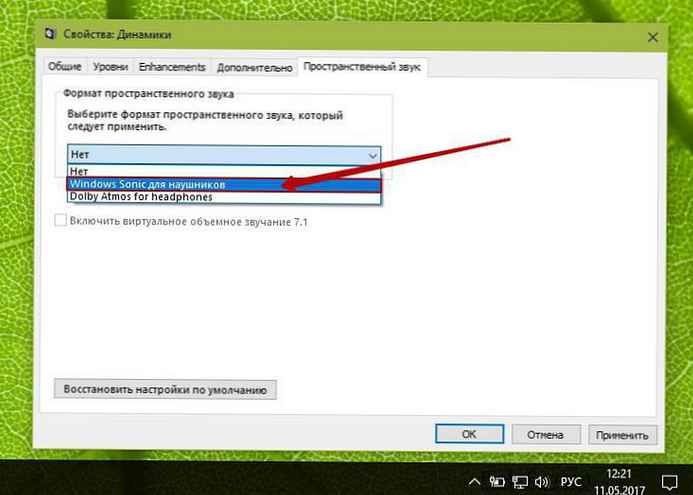
- Kliknite Uporabi enega po enega in kliknite V redu..
To je vse! Windows Sonic za slušalke je vklopljen in razliko lahko preverite tako, da igrate igre, poslušate svojo najljubšo skladbo ali gledate film. Igre in filmi s prostorskim zvokom zvenijo veliko hladneje. Precej visoke ravni potopitve in natančnosti dajejo filmi, igre z vgrajeno podporo za novo tehnologijo. Tudi brez njega se katera koli vsebina, primerna za sistem prostorskih zvokov, samodejno sliši veliko bolj spektakularno.











